在单片机开发领域,keil c51是一个非常受欢迎的选择,尤其对于8051架构的微控制器。无论你是初学者还是有一定经验的开发者,掌握如何使用keil c51创建一个新工程都是至关重要的第一步。本文将详细介绍如何使用keil c51软件来创建一个新的工程。
准备工作
在开始之前,请确保你已经安装了keil c51开发环境,并且你的电脑上安装了合适的8051系列单片机的硬件设备。此外,还需要准备一些基础的代码文件,比如启动文件(startup code)和头文件(header files),这些文件是创建工程的基础。
创建新工程
1. 打开keil c51软件。
2. 在菜单栏中选择“project”选项,然后点击“new uvision project...”。
3. 在弹出的对话框中,选择保存工程文件的位置,并输入项目名称,例如"myfirstproject"。点击“save”。
添加设备支持
1. 在接下来的对话框中,从列表中选择你所使用的8051型号的单片机,例如“at89s52”。点击“ok”确认。
2. 这时会弹出一个提示框询问是否要复制设备相关的启动文件到项目中,点击“yes”。
配置工程设置
1. 右键点击左侧的“target 1”,选择“options for target \'target 1\'...”。
2. 在弹出的窗口中,可以配置编译器、汇编器、链接器等的选项。这里可以根据具体需求进行调整,如优化级别、包含路径等。
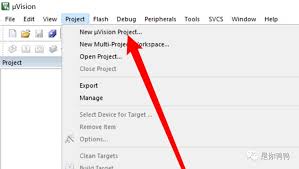
添加源文件
1. 在左侧的“files”标签页中,右键点击“source group 1”,选择“add new item to group \'source group 1\'...”。
2. 输入新的源文件名,例如“main.c”,点击“add”。
编写并测试代码
现在你可以开始编辑`main.c`文件中的代码了。编写完成后,可以通过点击工具栏上的“build target”按钮来编译整个工程。如果一切顺利,你应该能在输出窗口看到编译成功的消息。
总结
通过以上步骤,你就成功地使用keil c51创建了一个新的工程。这是一个简单但非常重要的过程,为后续的单片机编程打下了坚实的基础。希望这篇文章对你有所帮助!






















